max/mi函数(maxmi函数怎么用)
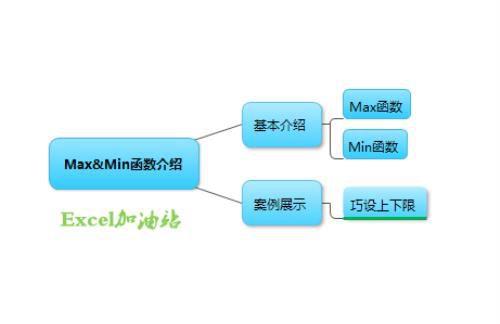
导语:「函数篇」Max&Min函数妙用,助你巧设数据上下限!
导读:又三天没更新了,今天熬夜更新一期吧。之前我们连续又分享了几期EXCEL的部分基础知识,接下来我们继续分享几期关于函数的内容。今天分享Max和Min函数的用法,并教大家用这两兄弟对需要处理的数据设置上下限。
本期导读
一、Max&Min函数基本用法max函数
min函数
上述两个函数本身特别简单,单独使用就是求最大和最小,下图是其基本用法的案例。
Max&Min函数基本用法演示
二、案例展示-巧用Max&Min设置上下限相信各表亲们在进行Excel数据处理时,时常会对某些数据进行上下限的限制,今天我们就用Max和Min这兄弟来帮大家解决这一问题。
比如有如下一组数据
待处理数据
抠门的老板绞尽脑汁设计了这样一个奖金提成规则:
1.按照销售业绩2%进行提成;
2.奖金最高不超过3000,奖金最低不低于200。
在解决上述问题时,我们不妨先将问题进行转化:
1.按销售业绩的2%求出提成奖金;
2.如果该奖金比3000多,应得奖金就为3000;
3.如果该奖金比200少,应得奖金就为200。
接下来我们一步步来实现:
1.按销售业绩的2%求出提成奖金
按2%提成奖金
2.上限处理
上限处理
E2处输入的公式为:=MIN(D2,3000)
公式解读:如果D2比3000大,就取3000,从而达到将3000设置为上限的效果
3.下限处理
下限处理
在上限处理的基础上,我们在F2处输入的公式为:=MAX(E2,200)
公式解读:如果E2比200小,就取200,从而达到将200设置为下限的效果
此时在F列我们已经得到想要的结果
4.公式合并
此时我们再将之前的公式(思路)整合,用一个公式实现,大家着重看如何整理公式嵌套
公式合并
可见,D到F列均是在左侧数据的基础上一步一步递进实现的;
而在G列公式合并后,将D到F列数据删除G列结果并不受影响;
这就是公式嵌套的效果,大家在初学函数公式嵌套时,也建议用这种方法。
Max&Min函数上下限设置方法总结:
1.上限设置:=MIN(公式或数值,上限)
2.下限设置:=MAX(公式或数值,下限)
3.上下限同时设置:=MAX(MIN(公式或数值,上限),下限) 或
=MIN(MAX(公式或数值,下限),上限)
特别说明:Excel加油站的分享是循序渐进的,如果突然看到这一期发现有看不懂的知识点,请关注并查看相关历史文章进行系统性学习吧!
更多Excel技能分享,请关注Excel加油站~加薪不加班!
喜欢请点赞,有任何意见和建议欢迎留言,谢谢!
声明:本文系Excel加油站原创,转载请联系作者并注明出处,欢迎任何形式的转发。
本文内容由小舻整理编辑!